API Cloud Print

Cloud Print API (or Cloud Printing) lets you print from any application or device to any connected printer, regardless of printer location. This includes your connected cloud printers and all printers connected to any active workstation with Loftware solutions installed. Your Cloud Printing service creates and delivers print jobs to your target printers via the cloud.
Note
Les imprimantes connectées au cloud sont des imprimantes intelligentes qui ne nécessitent pas d'installation locale de pilotes d'imprimantes. Avec les imprimantes Cloud, vous imprimez via le Cloud. Vous n'avez pas besoin d'une connexion locale.
Imprimer sur des imprimantes locales nécessite des pilotes d'imprimante. Nous vous recommandons d'utiliser des Loftware pilotes.
Note
Vous pouvez utiliser des polices personnalisées avec vos imprimantes cloud. Les polices personnalisées sont des polices de caractères qui ne sont pas fournies avec l’installation standard de Windows.
Voir la rubrique à ce sujet qui présente des instructions détaillées sur le chargement et l'utilisation de polices personnalisées.
Grâce à l'API Cloud Print, vous pouvez :
Envoyer des données de flux d'impression directement à vos pilotes Cloud Print connectés.
Imprimer des étiquettes à enregistrer dans le Stockage de documents dans Control Center.
L'API Cloud Print fonctionne avec :
Loftware les produits utilisant les actions de requête HTTP (authentification API automatique).
Note
Avec Loftware Automation, il n'est pas nécessaire d'avoir un en-tête personnalisé.
Autres produits utilisant l'API Cloud Print (authentification API manuelle) :
- SAP
- Applications mobiles
- Applications Web
- et plus
Vous pouvez tester l'API Cloud Print sur le Portail développeur . The Developer Portal is where your third-party developers can test and use Loftware APIs to interact with your label printing system.
Note
Le Portail développeur inclut des modèles de code générés automatiquement dans plusieurs langages de programmation.
Pour utiliser l'API Cloud Print sur le Portail développeur, vous devez :
- Configurer votre compte sur le Portail développeur.
- Créer votre souscription gratuite pour notre produit Loftware Cloud.
- Connecter votre souscription au Portail Développeur avec Control Center.
Pour configurer votre compte sur le Portail développeur, créez des abonnements et connectez votre Portail développeur à Loftware Control Center, suivez les étapes de la section Cloud Integrations.
Utiliser l'API Cloud Print
Lorsque vous avez souscrit à l'API Loftware Cloud dans le Portail développeur et avez connecté votre souscription, vous pouvez tester le fonctionnement de l'API Cloud Print. Il y a deux appels dans l'API Cloud Print :
GET demande des données à partir d'une ressource spécifiée.
POST envoie des données à un serveur pour créer/mettre à jour une ressource.
Il y a trois opérations dans l'API Cloud Print :
- POST Print imprime les étiquettes sur votre imprimante connectée.
- GET Printers obtient une liste de toutes vos imprimantes connectées.
- POST SendData envoie des flux générés à vos imprimantes.
Imprimer ou rappeler des étiquettes enregistrées dans le Stockage de documents avec l'API Cloud Print
Testez le fonctionnement de l'impression pour les étiquettes stockées dans le stockage de documents dans Control Center en utilisant l'API :
- Connectez-vous au Developer Portal.
- Aller dans API > API Cloud Print et cliquer sur API Cloud Print - v2. La page API Cloud Print s'ouvre.
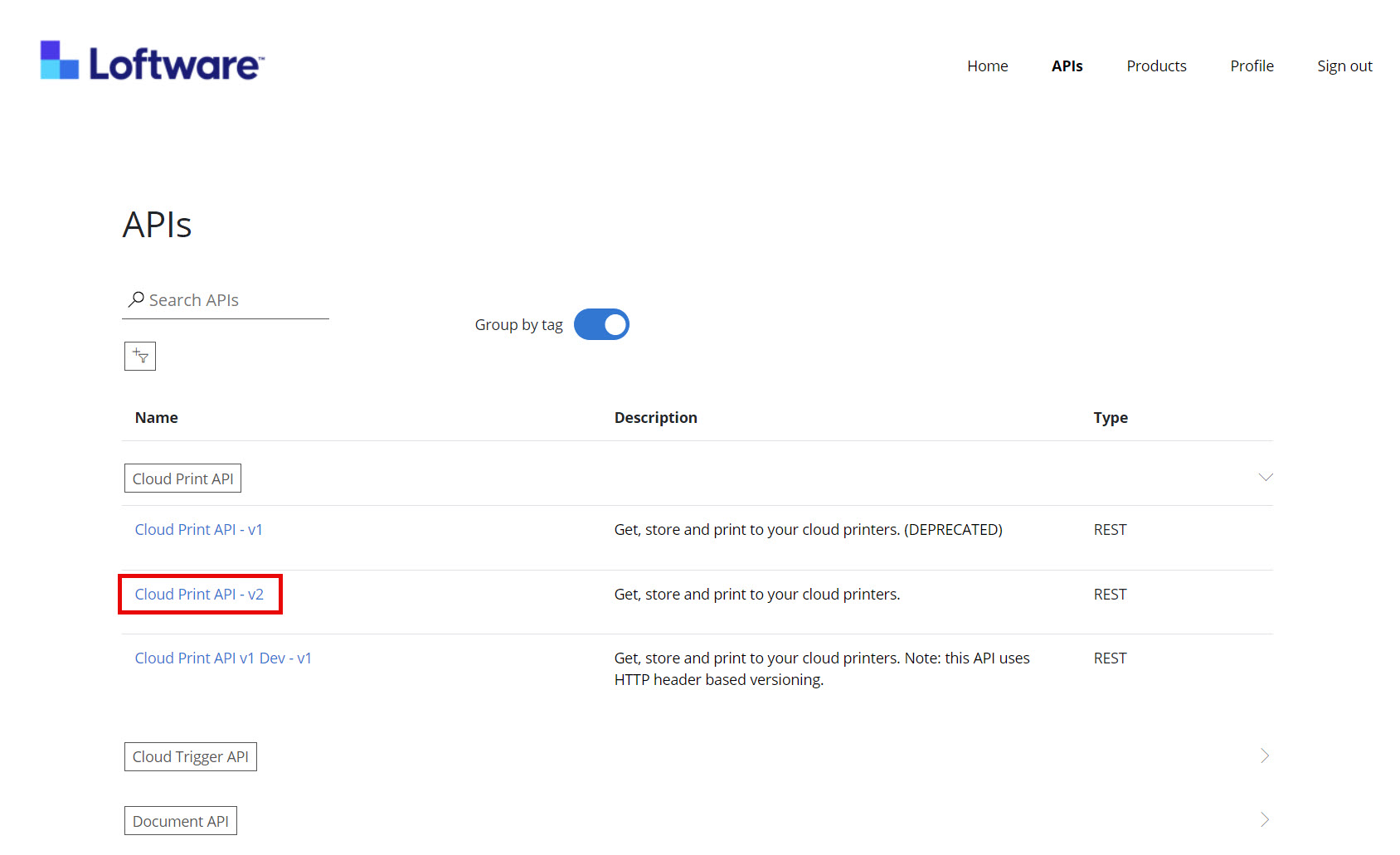
-
Cliquer sur Essayer.
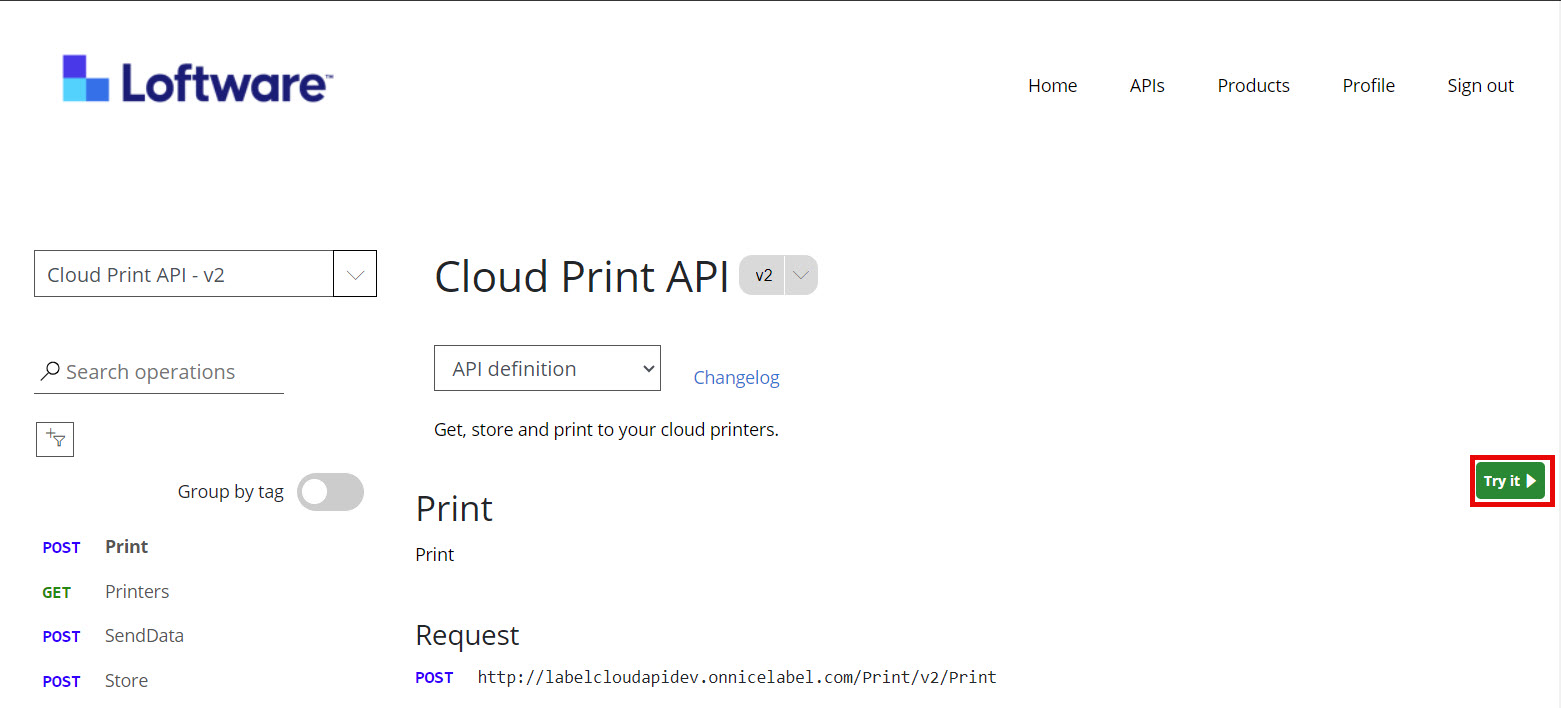
Sélectionner le type de votre contenu (JSON ou XML, le corps de votre requête change).
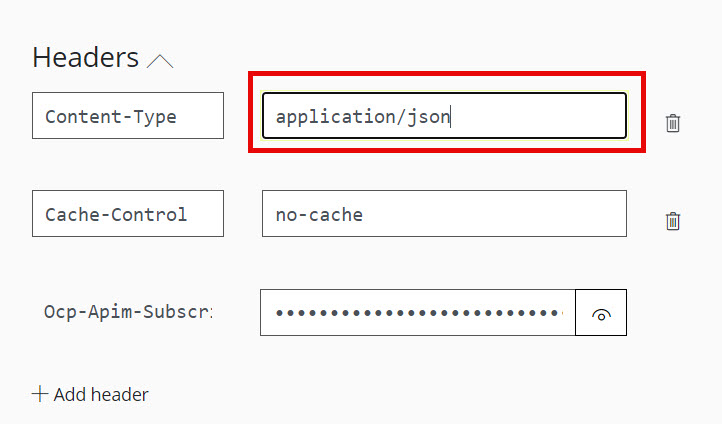
Dans votre Corps de la demande :
Note
Utiliser uniquement le format JSON pour le corps de la requête.
Tapez votre imprimante deviceType et deviceId (y compris printerName et workstation).
Note
Pour obtenir votre deviceType et deviceId, accédez à la page API Cloud Print > API GET Printers > Essayez-la. Sélectionnez ou confirmez votre clé d'abonnement et cliquez sur Envoyer. Dans Contenu de la réponse , vous voyez toutes vos imprimantes connectées au format JSON. Trouvez l'imprimante que vous avez sélectionnée et copiez les données.
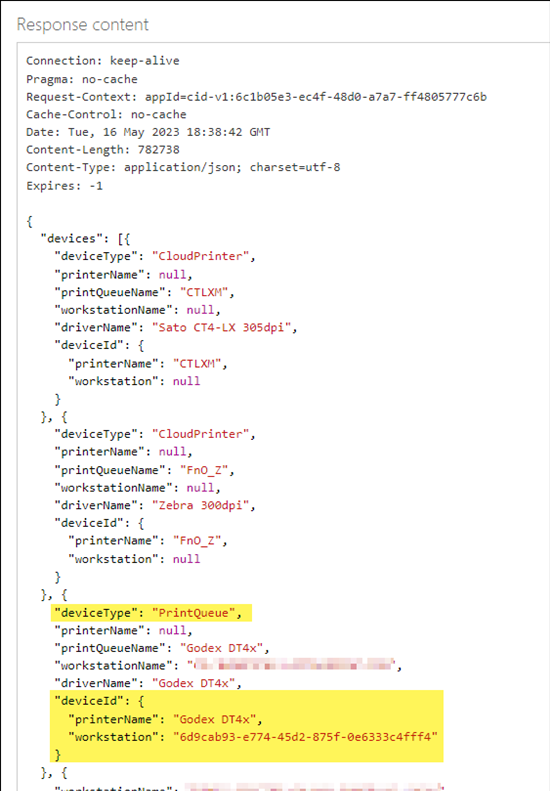
CloudPrinter fait référence aux imprimantes dotées de capacités d'impression cloud intégrées. Les imprimantes Cloud doivent être connectées à Loftware Cloud.
PrintQueue fait référence à d'autres imprimantes (non cloud).
Saisir le chemin du fichier pour votre étiquette dans le Stockage de documents dans Control Center. Vous pouvez utiliser des fichiers d'étiquettes (.nlbl) ou de solutions (.nsln). Pour les solutions, définir le nom de votre étiquette :
Étiquette :
Copier"FilePath": "/MyFolder/MyLabel.nlbl",Solution :
Copier"FilePath": "/Labels/YourSolution.nsln",Nom de l'étiquette :
Copier"LabelName": "YourLabel1",Facultatif : Réglez les paramètres d'imprimante . Pour utiliser les paramètres d'une imprimante spécifique, Base64 encode votre mode de dév.
Note
Vous pouvez utiliser DEVMODE pour envoyer les paramètres de l'imprimante directement à votre imprimante avec votre demande d'impression. En savoir plus sur DEVMODE.
Saisir le nombre d'étiquettes à imprimer. Pour imprimer 3 étiquettes, saisir :
Copier"Quantity": 3,Définissez les dataSources , le cas échéant. Pour des étiquettes ou des impressions tests simples, supprimez cette section.
Note
Vous pouvez utiliser plusieurs tableaux pour chaque étiquette. L'exemple ci-dessous montre un tableau dans "dataSources". L'impression sera une étiquette avec des valeurs, définies dans le tableau.
Copier{ "deviceType": "CloudPrinter", "deviceId": { "printerName": "Warehouse1", "workstation" : null }, "filePath" : "/Labels/ShippingLabels/helloworld.nlbl", "quantity" : "1", "dataSources" : [ { "WHS_label_ID" : "012345", "LICENSEPLATE_ID": "012345", "LABEL_NAME": "helloworld", "BATCH_ID": "BAT12345", "PROD_DATE" : "2024-07-17", "EXP_DATE": "2025-07-17", "NET_WEIGHT": "1,00x500,00", "PRODUCT_NAME": "FreshPasta500", "ITEM_ID": "LOT12345" } ] }Facultatif : Définir votre version de fichier dans le champ FileRevision.
Note
Si vous ignorez le champ FileRevision, la dernière version approuvée de votre modèle d'étiquette est imprimée, même si elle n'a pas encore été archivée. Si vous utilisez une valeur vide pour FileRevision, une copie « de travail » courante de l'étiquette s'imprime, qui n'a pas encore été archivée et n'a pas de version de fichier.
-
Supprimer les lignes pour tous les champs sautés.
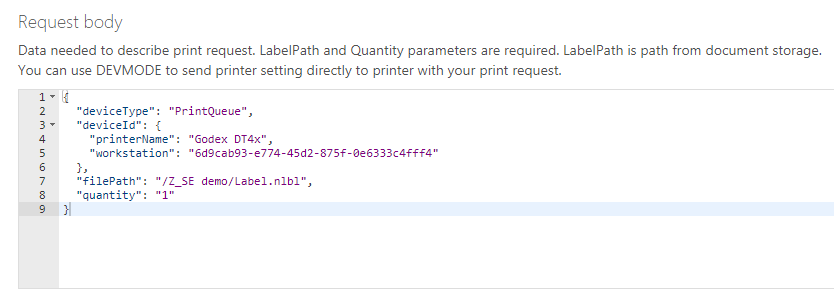
Un exemple d'un corps de demande rempli avec les champs minimum requis (la révision, les paramètres d'impression et les sources de données n'ont pas été utilisés).
Cliquer sur Envoyer. Votre imprimante imprime votre étiquette.
Lister les imprimantes Cloud avec l'API Cloud Print
Lorsque vous développez des applications pour lesquelles les utilisateurs impriment des étiquettes avec des imprimantes Cloud, utiliser l'API pour obtenir une liste de vos imprimantes Cloud enregistrées (vous pouvez voir vos imprimantes Cloud dans Control Center sous Imprimantes > Imprimantes Cloud ) :
Connectez-vous au Developer Portal.
-
Aller dans API > API Cloud Print et cliquer sur API Cloud Print - v2. La page API Cloud Print s'ouvre.
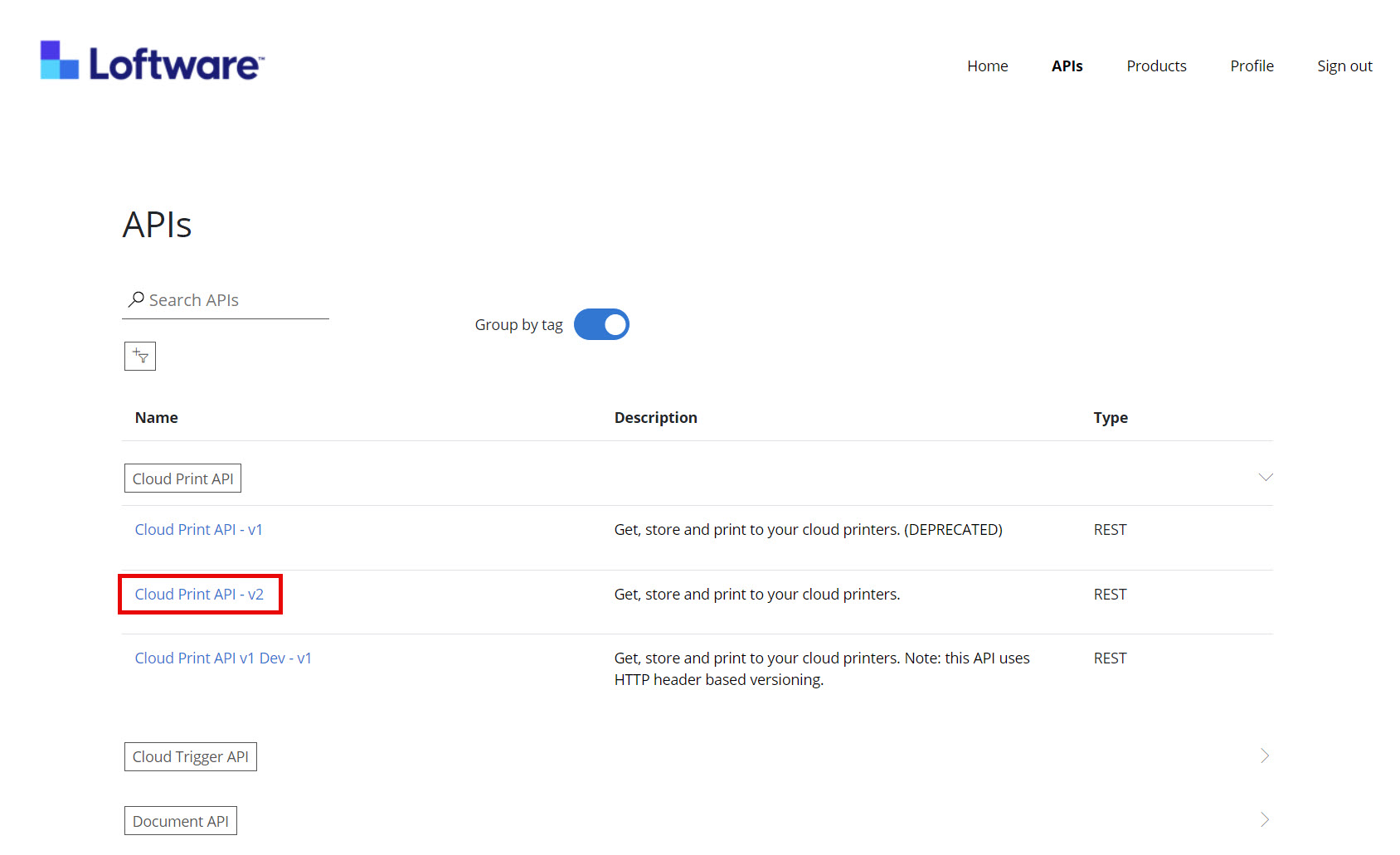
-
Allez dans Imprimantes et cliquez sur Essayer.
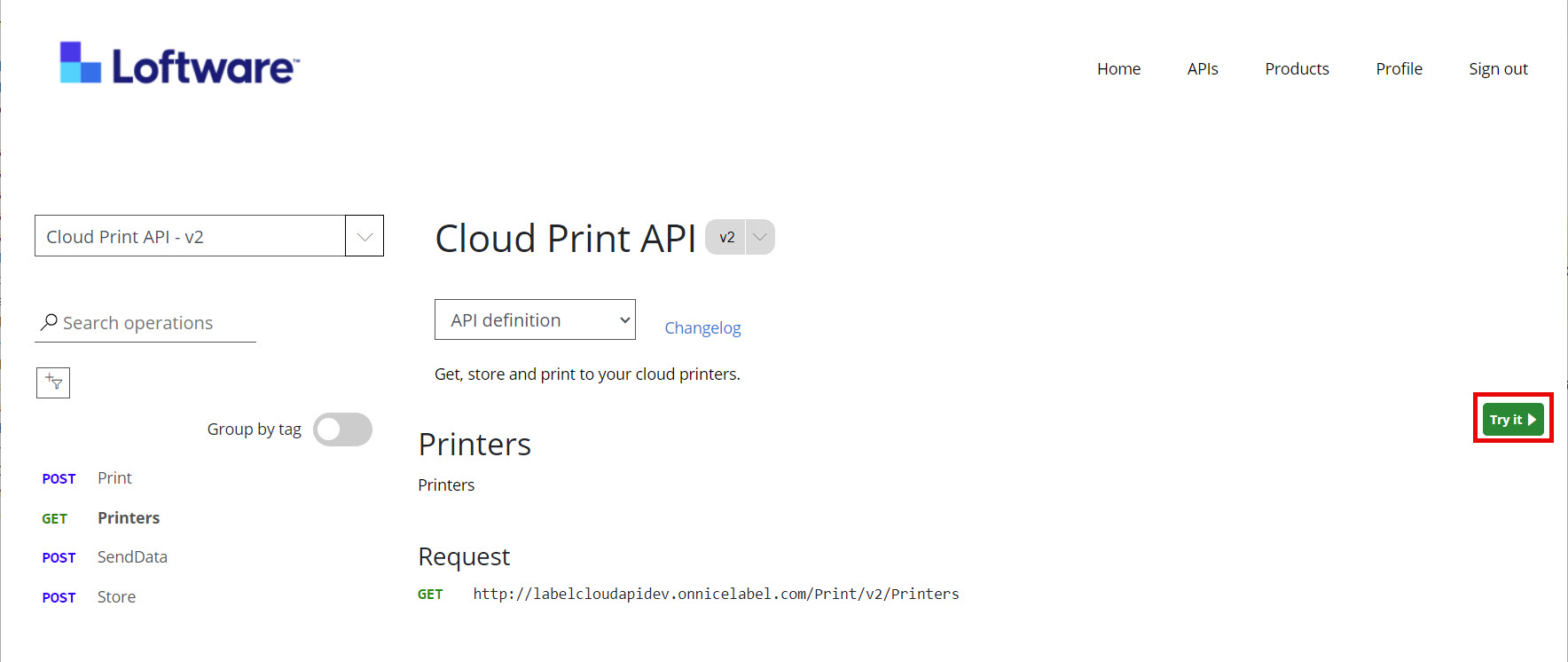
Cliquer sur Envoyer.
Dans Contenu de la réponse , le Portail développeur affiche vos imprimantes, installées sur tous les postes de travail avec Loftware Cloud.
Envoyer des données à vos imprimantes avec l'API Cloud Print
Si vous utilisez des applications qui génèrent des flux d'impression, de stockage ou de rappel, utiliser l'action SendData pour envoyer des flux générés à vos imprimantes. L'action SendData envoie des flux générés ou des commandes brutes dans le langage spécifique de l'imprimante. Base64 s'assure que vos étiquettes sont imprimées correctement avec les caractères spéciaux.
Note
Si vous imprimez vers des imprimantes locales, l'impression nécessite des pilotes d'imprimante. Si vous imprimez sur des imprimantes connectées au cloud, les pilotes d'imprimante ne sont pas nécessaires.
Connectez-vous au Developer Portal.
-
Aller dans API > API Cloud Print et cliquer sur API Cloud Print - v2. La page API Cloud Print s'ouvre.
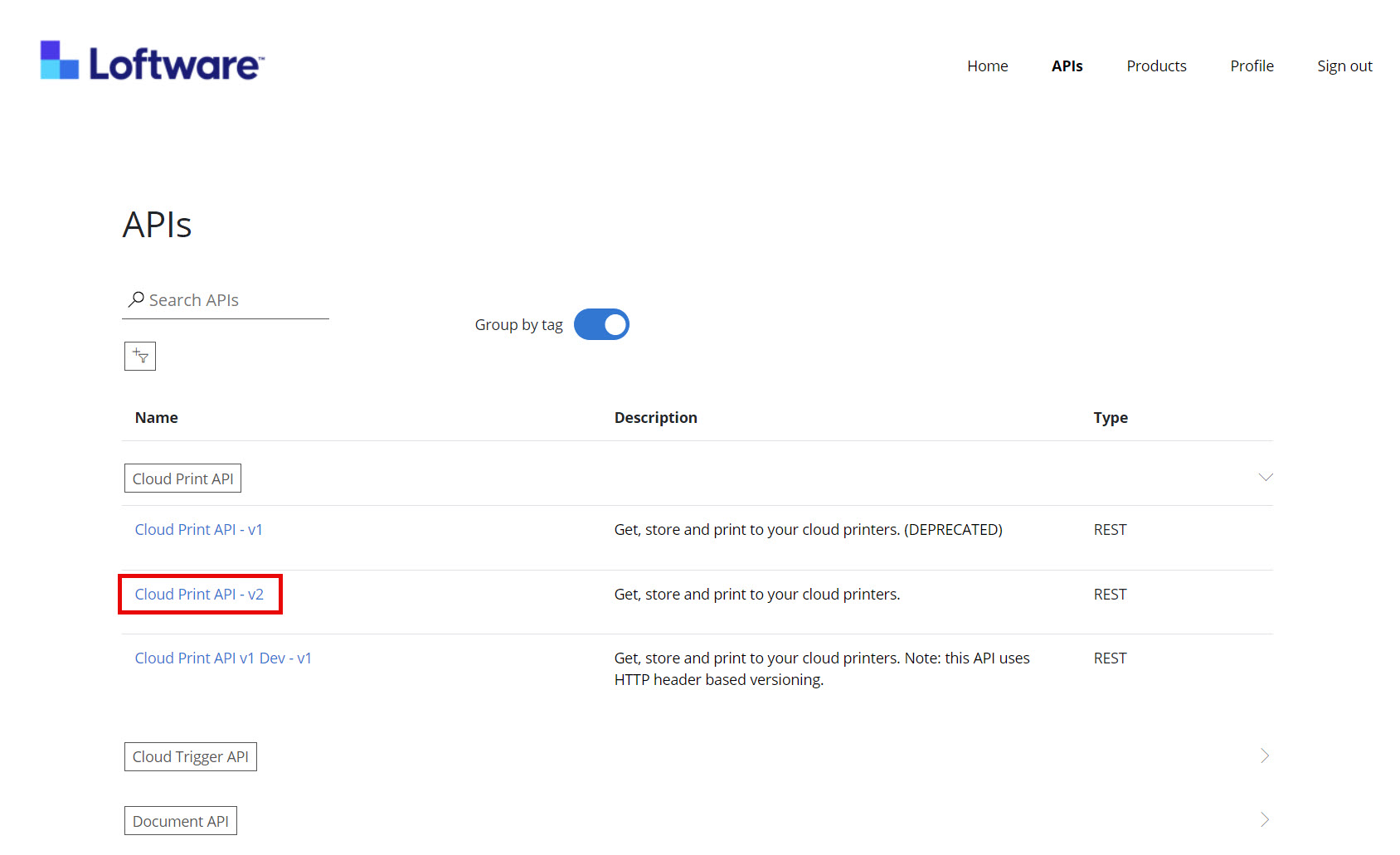
-
Allez à SendData et cliquez sur Essayer.
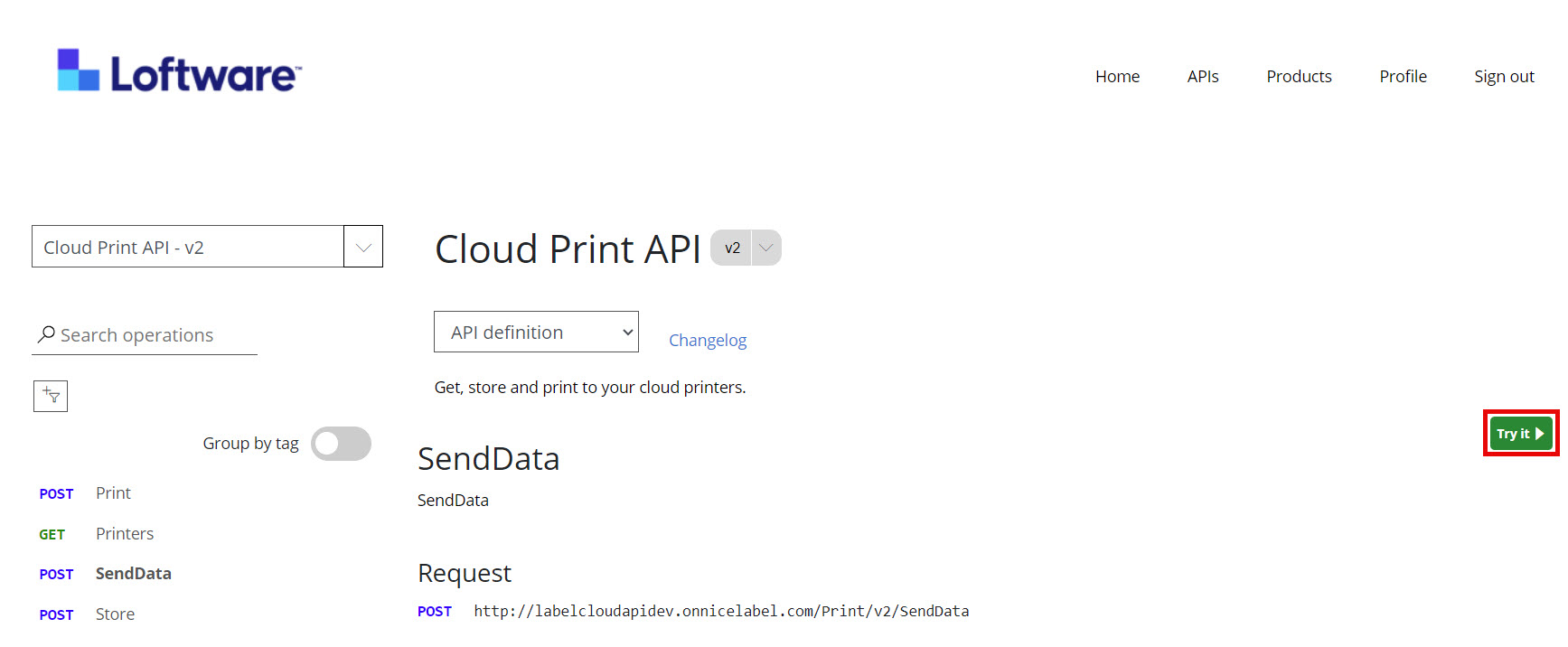
Dans votre Corps de la requête , saisissez le nom de votre imprimante (pour les imprimantes cloud enregistrées dans Control Center), puis envoyez les données Base64 encodées à votre imprimante :
- Générer votre flux (dans Desktop Designer, imprimer votre étiquette dans un fichier ou utiliser vos propres applications externes pour générer des fichiers .prn).
- Convertir votre flux en Base64 (pour tester, vous pouvez utiliser des outils de conversion en ligne).
- Coller ou saisir votre flux encodé en Base64 dans le corps de votre requête.
- Cliquer sur Envoyer.
Si vous avez encodé un flux d'impression d'étiquette, votre imprimante imprime votre étiquette.